
Ymhlith y problemau y gall defnyddiwr ddod ar eu traws wrth weithio gyda'r rhaglen Skype mae'r anallu i anfon negeseuon. Nid yw hon yn broblem gyffredin iawn, ond serch hynny yn eithaf annymunol. Gadewch i ni ddarganfod cant i'w wneud os nad yw negeseuon yn cael eu hanfon yn Skype.
Dull 1: Gwiriwch eich cysylltiad Rhyngrwyd
Cyn i chi feio amhosibilrwydd anfon neges Skype at y person arall, gwiriwch eich cysylltiad Rhyngrwyd. Mae'n bosibl ei fod yn absennol, ac ef yw achos y broblem uchod. Ar ben hynny, dyma'r rheswm mwyaf cyffredin pam na allwch anfon neges. Yn yr achos hwn, mae angen ichi edrych am wraidd y camweithio hwn, sy'n bwnc mawr ar wahân ar gyfer sgwrs. Gall gynnwys gosodiadau Rhyngrwyd anghywir ar y cyfrifiadur, camweithio offer (cyfrifiadur, cerdyn rhwydwaith, modem, llwybrydd, ac ati), problemau ar ochr y darparwr, taliad anamserol am wasanaethau'r darparwr, ac ati.
Yn eithaf aml, mae ailgychwyn syml o'r modem yn caniatáu ichi ddatrys y broblem.
Dull 2: Diweddaru neu Ailosod
Os nad ydych yn defnyddio'r fersiwn ddiweddaraf o Skype, yna efallai mai dyna'r rheswm dros yr anallu i anfon neges. Er, am y rheswm hwn, nid yw llythyrau yn cael eu hanfon nid mor aml, ond ni ddylech esgeuluso'r tebygolrwydd hwn chwaith. Diweddarwch Skype i'r fersiwn ddiweddaraf.
Yn ogystal, hyd yn oed os ydych chi'n defnyddio fersiwn ddiweddaraf y rhaglen, efallai y bydd modd adfer ei swyddogaeth, gan gynnwys o ran anfon negeseuon, trwy ddadosod y cymhwysiad ac ailosod Skype, hynny yw, mewn geiriau syml, ei ailosod.

Dull 3: Ailosod Gosodiadau
Rheswm arall dros yr anallu i anfon neges ar Skype yw camweithio yn y gosodiadau rhaglen. Yn yr achos hwn, mae angen eu hailosod. Mewn gwahanol fersiynau o'r negesydd, mae'r algorithmau ar gyfer cyflawni'r dasg hon ychydig yn wahanol.
Ailosod gosodiadau yn Skype 8 ac uwch
Ystyriwch ar unwaith y weithdrefn ar gyfer ailosod Skype 8.
- Yn gyntaf oll, mae angen i chi gwblhau'r gwaith yn y negesydd, os yw'n rhedeg ar hyn o bryd. Rydym yn clicio ar yr eicon Skype yn yr hambwrdd gyda'r botwm llygoden dde (RMB) ac o'r gwymplen dewiswch safle "Allgofnodi o Skype".
- Ar ôl gadael Skype, rydyn ni'n teipio'r cyfuniad ar y bysellfwrdd Ennill + r. Rhowch y gorchymyn yn y ffenestr sy'n ymddangos:
% appdata% MicrosoftCliciwch ar y botwm. "Iawn".
- Bydd yn agor Archwiliwr yn y cyfeiriadur Microsoft. Mae angen inni ddod o hyd iddo gyfeiriadur o'r enw "Skype ar gyfer Penbwrdd". Cliciwch arno RMB ac o'r rhestr sy'n ymddangos, dewiswch yr opsiwn Torri.
- Ewch i "Archwiliwr" i unrhyw gyfeiriadur cyfrifiadurol arall, cliciwch ar ffenestr wag RMB a dewiswch yr opsiwn Gludo.
- Ar ôl i'r ffolder proffil gael ei dorri allan o'i leoliad gwreiddiol, lansiwch Skype. Hyd yn oed os gwnaethoch fewngofnodi'n awtomatig o'r blaen, y tro hwn bydd yn rhaid i chi fewnbynnu data awdurdodi, gan fod yr holl leoliadau wedi'u hailosod. Cliciwch ar y botwm "Gadewch i ni fynd".
- Cliciwch nesaf Mewngofnodi neu greu.
- Yn y ffenestr sy'n agor, nodwch y mewngofnodi a chlicio "Nesaf".
- Yn y ffenestr nesaf, nodwch y cyfrinair ar gyfer eich cyfrif a chlicio Mewngofnodi.
- Ar ôl i'r rhaglen gychwyn, rydym yn gwirio a yw negeseuon yn cael eu hanfon. Os yw popeth yn iawn, peidiwch â newid unrhyw beth arall. Yn wir, efallai y bydd angen i chi drosglwyddo rhywfaint o ddata â llaw (er enghraifft, negeseuon neu gysylltiadau) o'r hen ffolder proffil a symudwyd gennym o'r blaen. Ond yn y rhan fwyaf o achosion ni fydd angen hyn, gan y bydd yr holl wybodaeth yn cael ei thynnu o'r gweinydd a'i llwytho i'r cyfeiriadur proffil newydd, a fydd yn cael ei chynhyrchu'n awtomatig ar ôl i Skype ddechrau.

Os na cheir unrhyw newidiadau cadarnhaol ac na anfonir negeseuon, mae hyn yn golygu bod ffactor arall yn achosi achos y broblem. Yna gallwch chi adael y rhaglen i ddileu'r cyfeiriadur proffil newydd, ac yn ei le i ddychwelyd yr un a symudwyd o'r blaen.





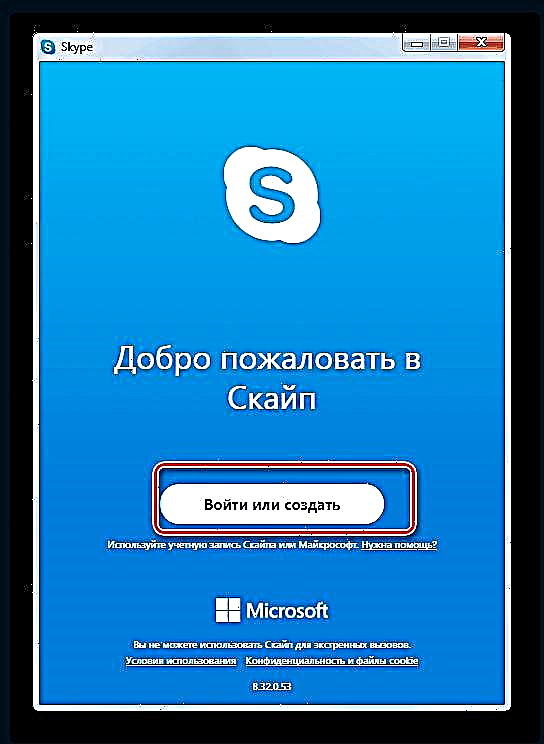



Yn lle symud, gallwch hefyd ddefnyddio ailenwi. Yna bydd yr hen ffolder yn aros yn yr un cyfeiriadur, ond rhoddir enw gwahanol iddo. Os nad yw'r ystrywiau'n rhoi canlyniad cadarnhaol, yna dilëwch y cyfeiriadur proffil newydd, a dychwelwch yr hen enw i'r hen un.

Ailosod gosodiadau yn Skype 7 ac is
Os ydych chi'n dal i ddefnyddio Skype 7 neu fersiynau cynharach o'r rhaglen hon, bydd yn rhaid i chi gyflawni gweithredoedd tebyg i'r ystrywiau a ddisgrifir uchod, ond mewn cyfeirlyfrau eraill.
- Caewch y rhaglen Skype. Nesaf, pwyswch y cyfuniad allweddol Ennill + r. Yn y ffenestr Run, nodwch y gwerth "% appdata%" heb ddyfynbrisiau, a chlicio ar y botwm "Iawn".
- Yn y cyfeiriadur a agorwyd, dewch o hyd i'r ffolder Skype. Mae yna dri opsiwn y gallwch chi eu gwneud ag ef i ailosod y gosodiadau:
- Dileu
- Ail-enwi
- Symud i gyfeiriadur arall.
Y gwir yw pan fyddwch chi'n dileu ffolder Skype, bydd eich holl ohebiaeth yn cael ei dinistrio, a rhywfaint o wybodaeth arall. Felly, er mwyn gallu, ar ôl adfer y wybodaeth hon, rhaid ailenwi'r ffolder neu ei symud i gyfeiriadur arall ar y gyriant caled. Rydyn ni'n ei wneud.
- Nawr rhedeg y rhaglen Skype. Os yw popeth arall yn methu, ac nad yw'r negeseuon yn cael eu hanfon o hyd, yna mae hyn yn dangos nad yw'r mater yn y gosodiadau, ond mewn rhywbeth arall. Yn yr achos hwn, dim ond dychwelyd y ffolder Skype i'w le, neu ei ailenwi'n ôl.
Os anfonir y negeseuon, yna caewch y rhaglen eto, ac o'r ffolder a ailenwyd neu a symudwyd, copïwch y ffeil prif.db, a'i symud i'r ffolder Skype sydd newydd ei ffurfio. Ond, y gwir yw hynny yn y ffeil prif.db mae archif eich gohebiaeth yn cael ei storio, ac yn y ffeil hon y gall y broblem fod. Felly, pe bai byg yn dechrau cael ei arsylwi eto, yna rydym yn ailadrodd y weithdrefn gyfan a ddisgrifir uchod un tro arall. Ond, nawr y ffeil prif.db peidiwch â dychwelyd yn ôl. Yn anffodus, yn yr achos hwn, mae'n rhaid i chi ddewis un o ddau beth: y gallu i anfon negeseuon, neu arbed yr hen ohebiaeth. Yn y rhan fwyaf o achosion, mae'n fwy rhesymol dewis yr opsiwn cyntaf.
Fersiwn symudol Skype
Yn fersiwn symudol y cymhwysiad Skype, sydd ar gael ar ddyfeisiau Android ac iOS, gallwch hefyd ddod ar draws yr anallu i anfon negeseuon. Mae'r algorithm cyffredinol ar gyfer dileu'r broblem hon yn debyg i raddau helaeth i'r un yn achos cyfrifiadur, ond er hynny mae gwahaniaethau yn dibynnu ar nodweddion y systemau gweithredu.
Nodyn: Mae'r rhan fwyaf o'r camau a ddisgrifir isod yn cael eu perfformio'n gyfartal ar iPhone ac Android. Fel enghraifft, ar y cyfan, byddwn yn defnyddio'r ail, ond dangosir gwahaniaethau pwysig ar y cyntaf.

Cyn i chi ddechrau datrys problem, mae'n werth nodi bod cysylltiad Rhyngrwyd y ddyfais symudol yn cael ei droi ymlaen - cellog neu ddi-wifr. Hefyd, rhaid gosod y fersiwn ddiweddaraf o Skype ac, yn ddelfrydol, fersiwn gyfredol y system weithredu. Os nad yw hyn yn wir, diweddarwch y cais a'r OS yn gyntaf (wrth gwrs, os yn bosibl), a dim ond ar ôl hynny ewch ymlaen i weithredu'r argymhellion a ddisgrifir isod. Ar ddyfeisiau sydd wedi dyddio, ni warantir gweithrediad cywir y negesydd.

Darllenwch hefyd:
Beth i'w wneud os nad yw'r Rhyngrwyd yn gweithio ar Android
Diweddariad cais Android
Diweddariad system weithredu Android
Diweddaru iOS i'r fersiwn ddiweddaraf
Diweddariadau ap IPhone
Dull 1: Sync yr Heddlu
Y peth cyntaf i'w wneud os na anfonir negeseuon ar Skype symudol yw galluogi cydamseru data cyfrifon, y darperir gorchymyn arbennig ar ei gyfer.
- Agorwch unrhyw sgwrs yn Skype, ond mae'n well dewis yr un lle nad yw'r negeseuon yn bendant yn cael eu hanfon. I wneud hyn, ewch o'r brif sgrin i'r tab Sgwrsio a dewis sgwrs benodol.
- Copïwch y gorchymyn isod (gan ddal eich bys arno a dewis yr eitem briodol yn y ddewislen naidlen) a'i gludo i'r blwch negeseuon (gan wneud yr un peth eto).
/ msnp24 - Anfonwch y gorchymyn hwn at y rhynglynydd. Arhoswch iddo gael ei ddanfon ac, os bydd hyn yn digwydd, ailgychwyn Skype.



O hyn ymlaen, dylid anfon negeseuon yn y negesydd symudol fel arfer, ond os na fydd hyn yn digwydd, darllenwch ran nesaf yr erthygl hon.
Dull 2: Clirio'r storfa a'r data
Os nad yw cydamseru data gorfodol wedi adfer ymarferoldeb y swyddogaeth anfon negeseuon, mae'n debygol y dylid ceisio achos y broblem yn Skype ei hun. Yn ystod defnydd tymor hir, gallai'r cais hwn, fel unrhyw un arall, fod â data sothach, y mae'n rhaid i ni gael gwared arno. Gwneir hyn fel a ganlyn:
Android
Nodyn: Ar ddyfeisiau Android, er mwyn cynyddu effeithlonrwydd y weithdrefn, mae angen i chi hefyd glirio storfa a data Google Play Store.
- Ar agor "Gosodiadau" dyfeisiau ac ewch i'r adran "Ceisiadau a hysbysiadau" (neu ddim ond "Ceisiadau", mae'r enw'n dibynnu ar fersiwn OS).
- Agorwch y rhestr o'r holl gymwysiadau sydd wedi'u gosod trwy edrych am yr eitem ddewislen gyfatebol, dewch o hyd i'r Farchnad Chwarae ynddo a thapio ar ei enw i fynd i'r dudalen ddisgrifio.
- Dewiswch eitem "Storio"ac yna cliciwch ar y botymau fesul un Cache Clir a Dileu Data.

Yn yr ail achos, mae angen i chi gadarnhau'r weithred trwy glicio Ydw mewn ffenestr naid.

- Ar ôl gollwng y Storfa Gymwysiadau, gwnewch yr un peth â Skype.

Agorwch ei dudalen fanylion, ewch i "Storio", "Clirio'r storfa" a Dileu Datatrwy glicio ar y botymau priodol.



Gweler hefyd: Sut i glirio'r storfa ar Android
iOS
- Ar agor "Gosodiadau", sgroliwch i lawr y rhestr o eitemau yno ychydig i lawr a dewis "Sylfaenol".
- Nesaf, ewch i'r adran Storio IPhone a sgroliwch i lawr y dudalen hon i lawr i'r cymhwysiad Skype, y mae angen i chi tapio ei enw.
- Unwaith ar ei dudalen, cliciwch ar y botwm "Dadlwythwch y rhaglen" a chadarnhewch eich bwriadau yn y ffenestr naid.
- Nawr tapiwch ar yr arysgrif wedi'i newid "Ailosod y rhaglen" ac aros am gwblhau'r weithdrefn hon.




Darllenwch hefyd:
Sut i glirio storfa ar iOS
Sut i ddileu data cymwysiadau ar iPhone

Waeth bynnag y ddyfais a ddefnyddiwyd a'r OS a osodwyd arni, ar ôl clirio'r data a'r storfa, gadewch y gosodiadau, lansiwch Skype a'i ail-nodi. Ers i ni hefyd ddileu'r enw defnyddiwr a'r cyfrinair o'r cyfrif, bydd angen eu nodi yn y ffurflen awdurdodi.

Clicio gyntaf "Nesaf"ac yna Mewngofnodi, ffurfweddwch y cais yn gyntaf neu ei hepgor. Dewiswch unrhyw sgwrs a cheisiwch anfon neges. Os bydd y broblem a ystyrir yn fframwaith yr erthygl hon yn diflannu - llongyfarchiadau, os na - rydym yn cynnig symud ymlaen at fesurau mwy radical a ddisgrifir isod.

Dull 3: ailosod y cais
Yn fwyaf aml, mae problemau yng ngwaith y mwyafrif o gymwysiadau yn cael eu datrys yn union trwy glirio eu storfa a'u data, ond weithiau nid yw hyn yn ddigonol. Mae posibilrwydd na fydd hyd yn oed Skype “glân” eisiau anfon negeseuon o hyd, ac yn yr achos hwn dylid ei ailosod, hynny yw, ei dynnu yn gyntaf ac yna ei ailosod o'r Google Play Store neu'r App Store, yn dibynnu ar ba ddyfais rydych chi'n ei defnyddio.

Nodyn: Ar ffonau smart a thabledi gyda Android, yn gyntaf mae angen i chi “ailosod” Google Play Market, hynny yw, ailadrodd y camau a ddisgrifiwyd yng nghamau 1-3 o'r dull blaenorol (rhan Android) Dim ond ar ôl hynny, ewch ymlaen i ailosod Skype.

Mwy o fanylion:
Dileu Cymwysiadau Android
Dadosod apiau ar iOS
Ar ôl ailosod Skype, mewngofnodwch gan ddefnyddio'ch enw defnyddiwr a'ch cyfrinair a cheisiwch anfon y neges eto. Os na chaiff y broblem ei datrys y tro hwn, yna mae'r rheswm drosti yn y cyfrif ei hun, y byddwn yn ei drafod ymhellach.
Dull 4: Ychwanegu Mewngofnodi Newydd
Diolch i weithrediad pob un (neu, hoffwn gredu, dim ond rhan ohonynt) o'r argymhellion a ddisgrifir uchod, gallwch unwaith ac am byth ddileu'r broblem gydag anfon negeseuon yn fersiwn symudol Skype, yn y rhan fwyaf o achosion o leiaf. Ond weithiau nid yw hyn yn digwydd, ac mewn sefyllfa o'r fath mae'n rhaid i chi gloddio'n ddyfnach, sef, newid y prif e-bost, a ddefnyddir fel mewngofnodi i'w awdurdodi yn y negesydd. Gwnaethom ysgrifennu eisoes am sut i wneud hyn, felly ni fyddwn yn canolbwyntio ar y pwnc hwn yn fanwl. Edrychwch ar yr erthygl yn y ddolen isod a gwnewch bopeth a gynigir ynddo.

Darllen mwy: Newid mewngofnodi yn fersiwn symudol Skype
Casgliad
Fel y gallech ddeall o'r erthygl, gall fod sawl rheswm pam na allwch anfon neges ar Skype. Yn y rhan fwyaf o achosion, mae'r cyfan yn berwi i ddiffyg cyfathrebu banal, o leiaf o ran fersiwn y cais PC. Ar ddyfeisiau symudol, mae pethau ychydig yn wahanol a dylid gwneud ymdrechion sylweddol i ddileu rhai o achosion y broblem yr ydym wedi'u harchwilio. Serch hynny, gobeithiwn fod y deunydd hwn yn ddefnyddiol i chi ac wedi helpu i adfer prif swyddogaeth y cais negesydd.














